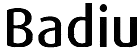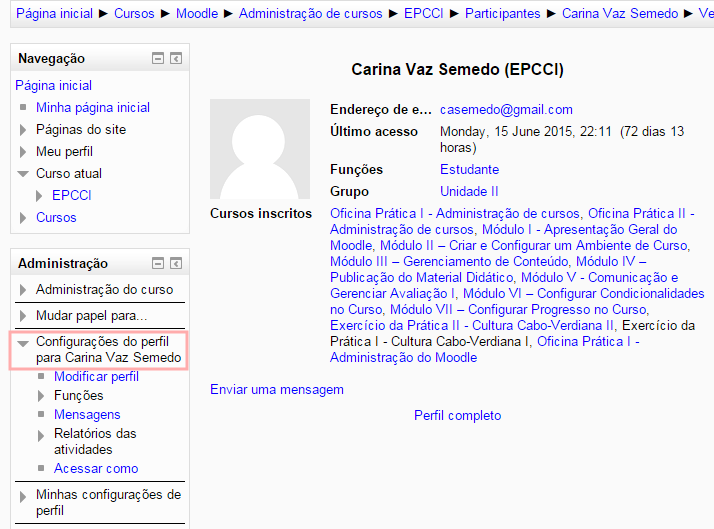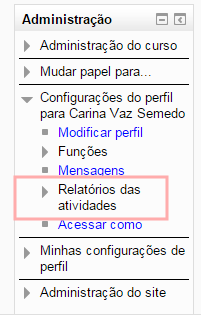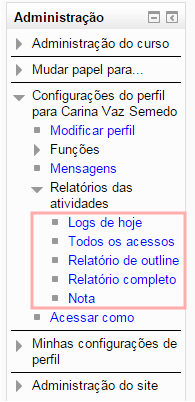Neste post vamos mostrar como acessar aos links de relatório de um determinado aluno no ambiente do Moodle, nas versões da família 2.x.
Na versão 1.9 do Moodle, o relatório de um determinado aluno ficava localizado no menu horizontal do perfil. A partir da versão 2, isso mudou para bloco de configuração do perfil.
O menu de relatório do aluno tem links que dá acesso ao relatório de acesso, relatório de atividades e relatório de nota. Além disso, há link para acessar como o usuário, ou seja, ver o ambiente do curso na visão do aluno.
Para acessar o menu de relatório de um determinado aluno, siga os seguintes passos:
1º Passo – Acesse a lista de participantes de um curso
Para acessar a lista de participantes de um determinado curso do Moodle, siga as instruções nesse post: http://moodleeduc.badiu.com.br/?p=297
2º Passo – Selecione o aluno na lista de participantes
Clique no nome do aluno que deseja extrair o relatório, como mostra a figura abaixo.
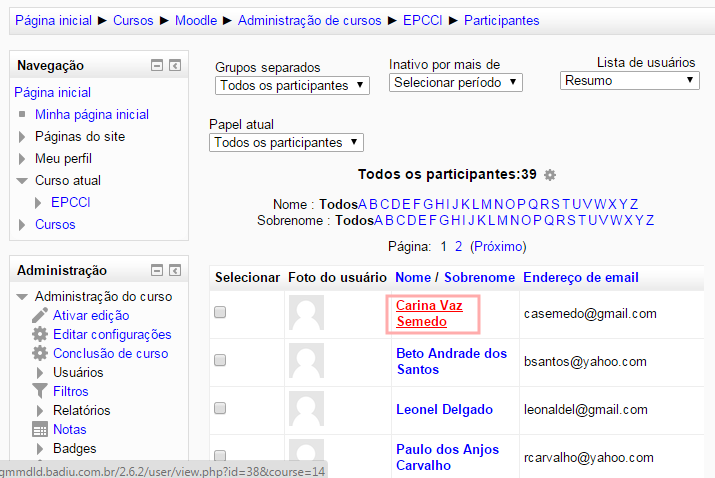
Lista de participantes do curso do Moodle
3º Passo – Localize o bloco de configuração do perfil do usuário selecionado
Ao abrir a página do perfil, localize o bloco de configuração do perfil do usuário selecionado. Por padrão, esse bloco fica na lateral esquerdo da página como mostra a figura abaixo.
4º Passo – Navegue no meu de relatório
Ao localizar o bloco de configuração do perfil, navegue no menu Relatório das atividades , como mostra a figura abaixo.
Ao clicar no menu Relatorio de Atividades será exibida um submenu, como mostra a imagem abaixo.
Agora, seleciona um dos links que queira explorar sobre o relatório do aluno. O link Nota só aparece se você estiver navegando com a senha de administrador do Moodle. Caso estiver com a senha do tutor, esse link não aparece.
Os links do bloco de navegação do usuário oferecem opção de consultar dados do aluno no curso. A lógica de navegação apresentada é da família da versão 2. Houve uma mudança grande em relação a versão 1.9 da Plataforma Moodle sobre a navegação para localizar esses relatórios.
Coautoria: Cláudia Patricia Moniz Pinto Garcia